В этом руководстве я покажу тебе, как создать впечатляющее полигональное изображение из множества маленьких треугольников в Photoshop. Ты узнаешь, на какие основные аспекты нужно обратить внимание, чтобы достичь привлекательного и гармоничного конечного результата. Техники, которые я здесь представляю, подходят как для начинающих, так и для опытных пользователей, и помогут тебе лучше понять искусство создания полигональных изображений.
Основные положения
Для создания качественного полигонального изображения важно понимать свет и тень, равномерно оформлять треугольники и при необходимости использовать сеточные вспомогательные линии. Избегай контрастов между светлыми и темными областями на своем изображении, чтобы обеспечить качество своего произведения искусства. Хорошо продуманный подход к созданию треугольников облегчит тебе работу и значительно улучшит конечный результат.
Пошаговая инструкция
Для создания полигонального изображения следуй этим простым шагам:
Шаг 1: Выбор изображения
Сначала выбери изображение, которое ты хочешь преобразовать в полигональное изображение. Обрати внимание на то, чтобы изображение имело равномерные световые условия, то есть на изображении не должно быть слишком много контрастов между светлыми и темными областями. Если на твоем изображении есть анимация, в которой одна часть является светлой, а другая темной, может быть полезно отразить область, чтобы уравнять световые условия.
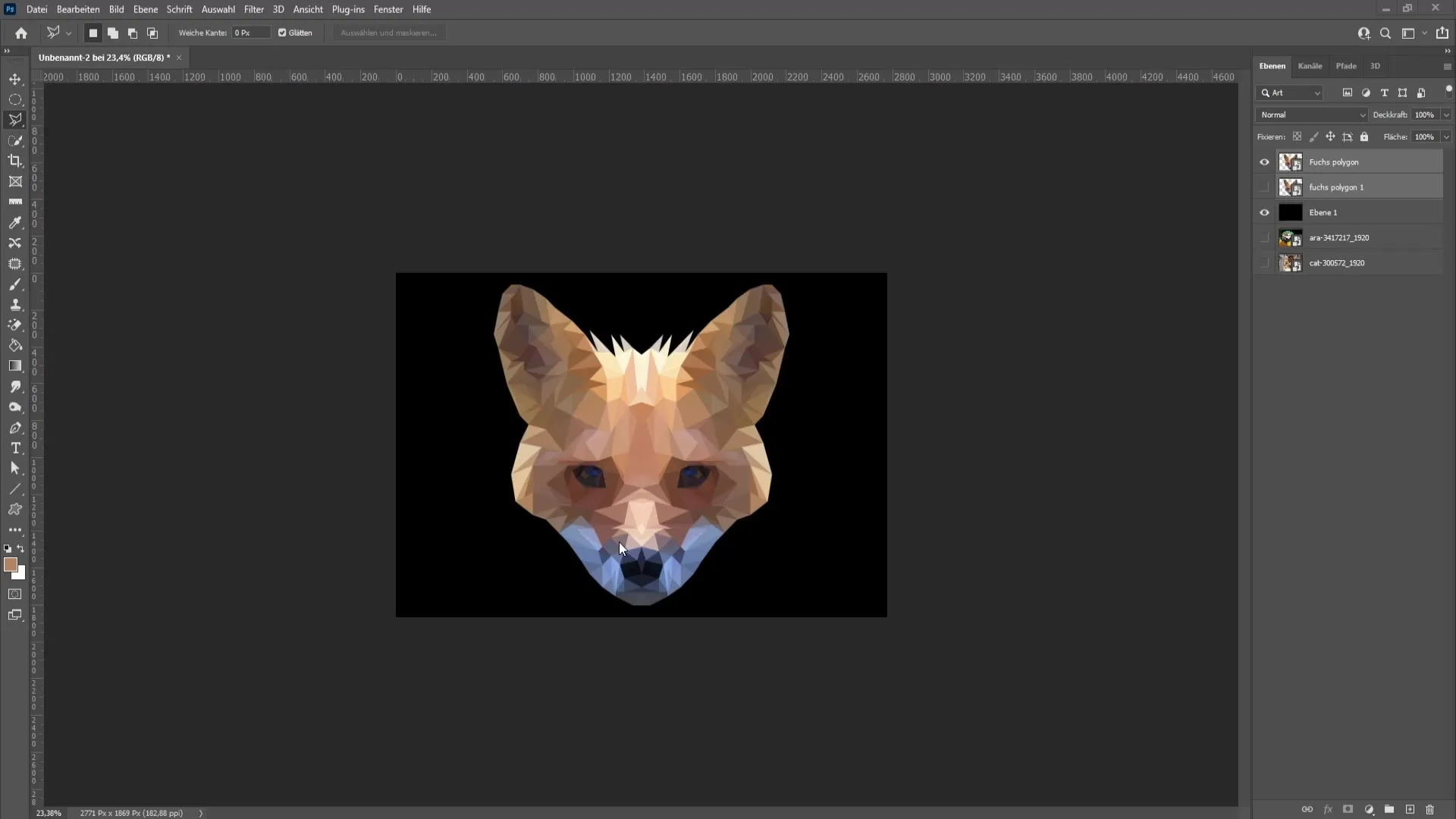
Шаг 2: Предварительные размышления
Прежде чем приступить к рисованию треугольников, тебе следует понимать, что треугольники одинакового размера выглядят лучше всего. Для областей с деталями, такими как глаза или нос, я рекомендую использовать более мелкие треугольники, чтобы подчеркнуть необходимые тонкости.
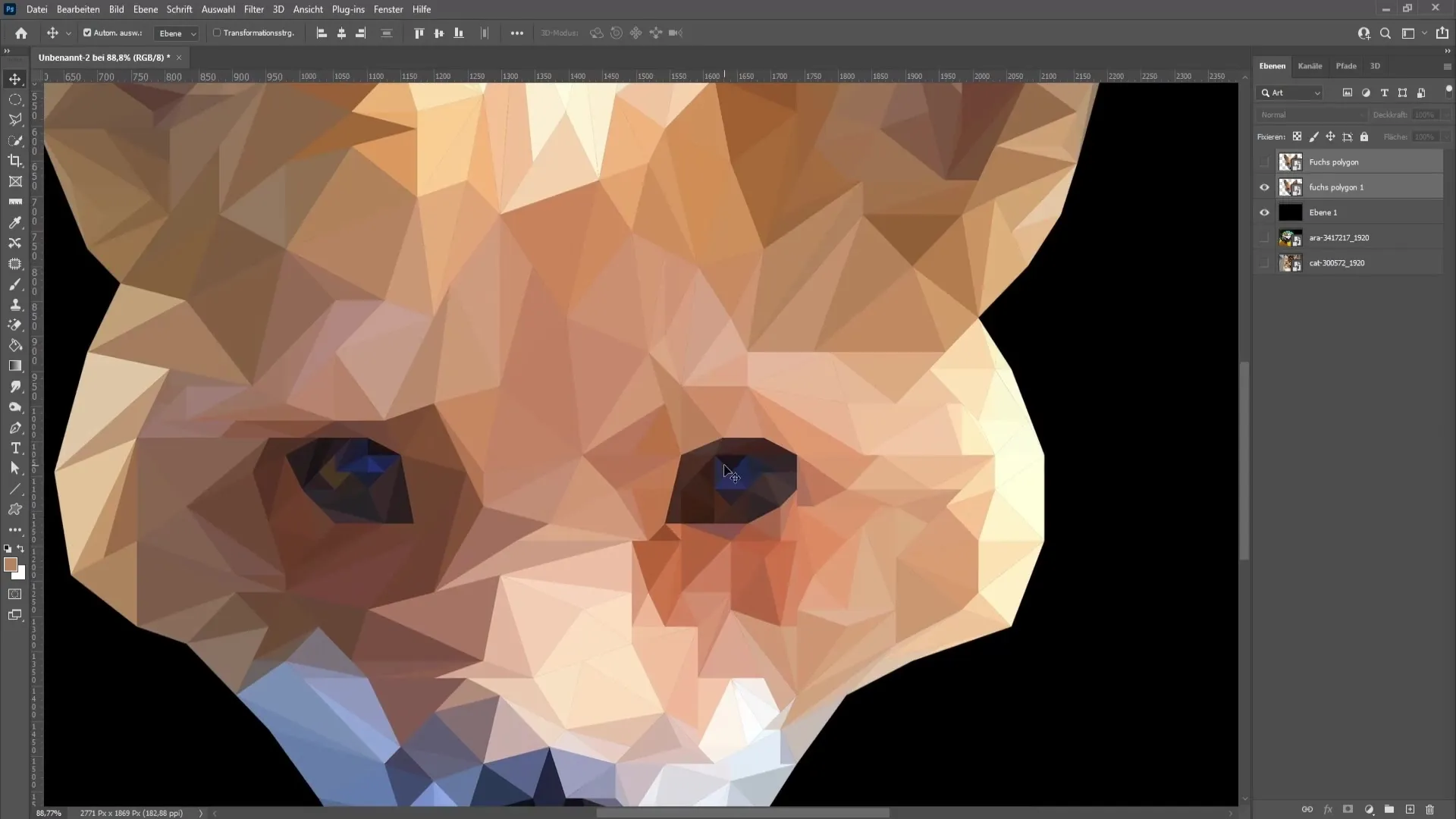
Шаг 3: Поиск инструмента «полигон»
Теперь открой Photoshop и выбери инструмент «Полигон». С помощью этого инструмента ты сможешь нарисовать контуры своего изображения. Начни с грубого наброска основных форм, которые ты хочешь превратить в полигональное изображение.
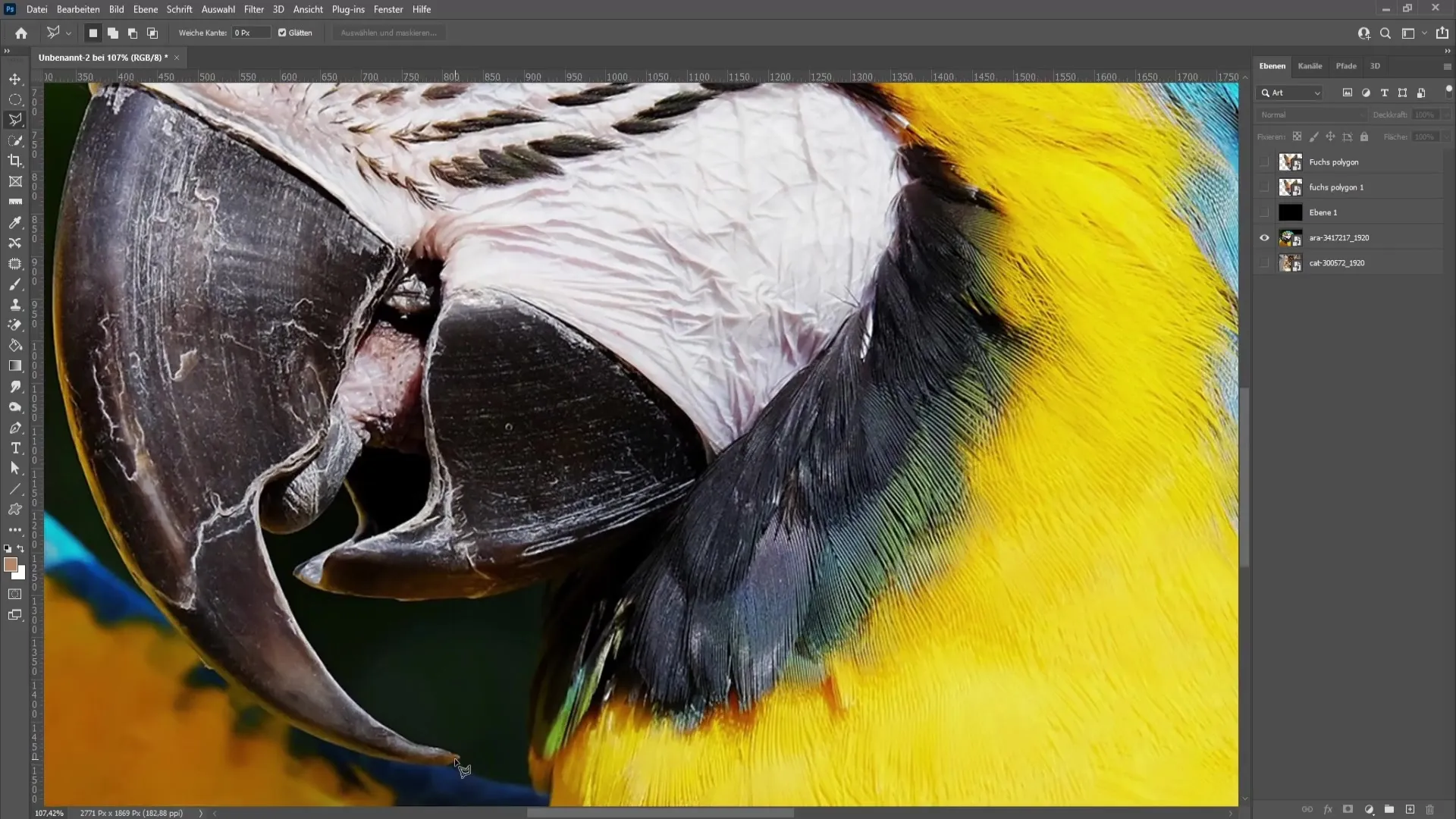
Шаг 4: Расположение треугольников
Разместить треугольник за треугольником и убедиться, что они граничат друг с другом. Сосредоточься на том, чтобы края соприкасались, не оставляя промежутков. Точность важна для достижения гармоничного общего вида.
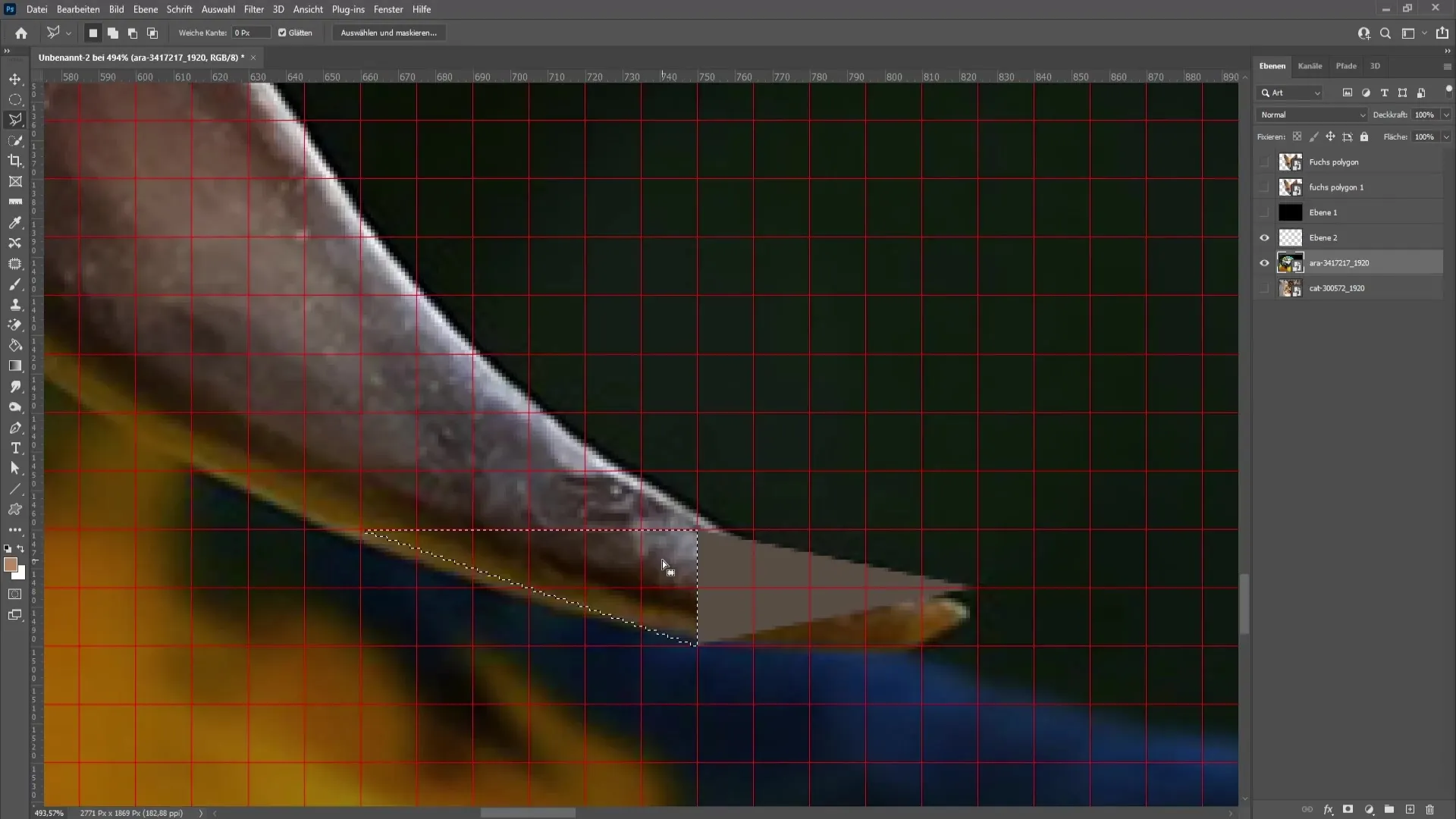
Шаг 5: Применение фильтров
После того, как ты нарисовал треугольник, нажми правой кнопкой мыши на нем, выбери «Скопировать слой», а затем перейди к «Фильтру». Выбери «Фильтр размытия» и затем «Среднее». Полученное изображение показывает средний цвет каждого треугольника, что дает твоему полигональному изображению форму и объем.
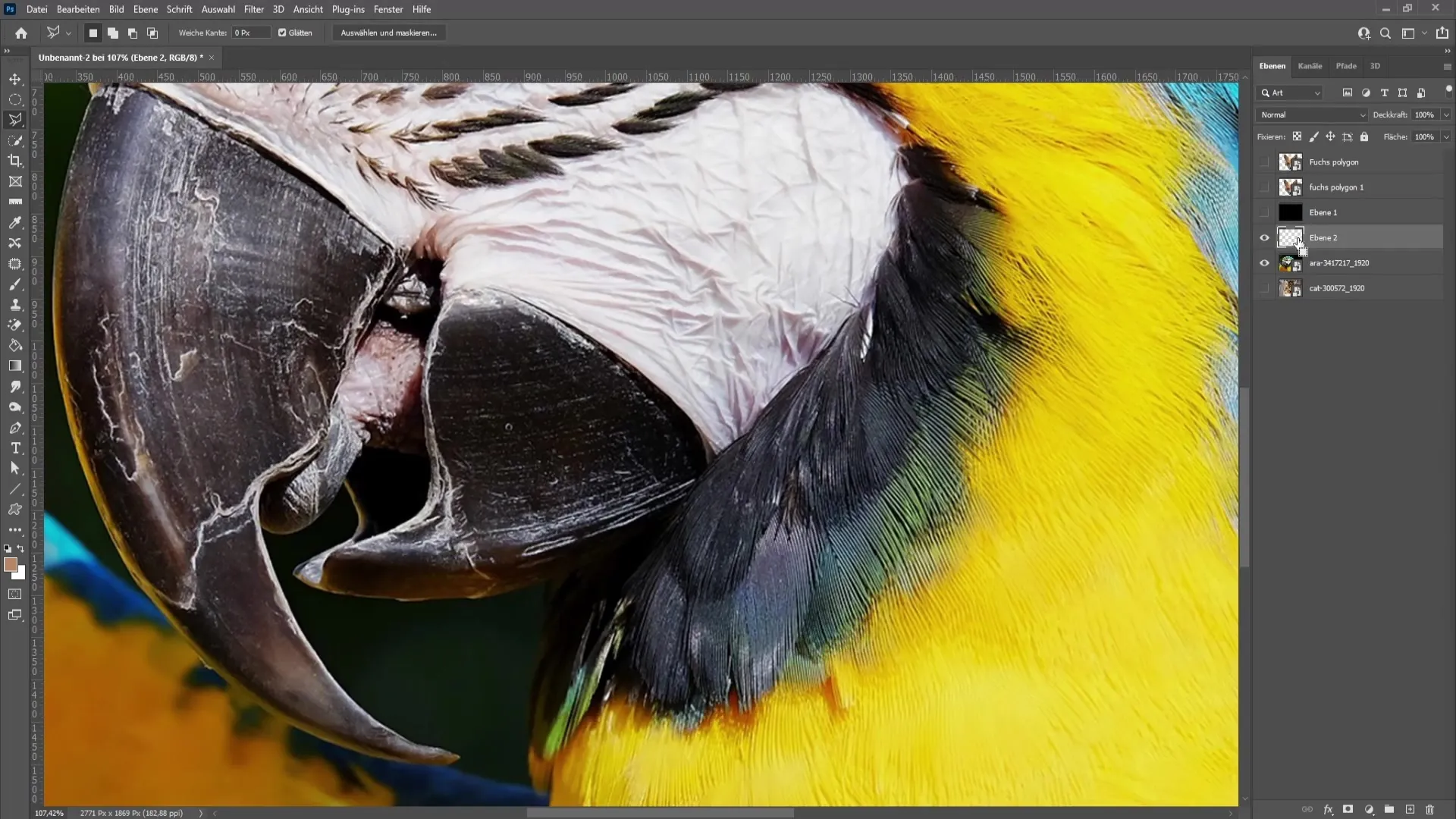
Шаг 6: Настройка сетки
Чтобы повысить точность своей работы, можешь активировать сетку в Photoshop. Перейди к «Вид», выбери «Показать сетку» и настрой параметры сетки для обеспечения наилучшей ориентации. Линии сетки должны быть установлены каждые 15-20 пикселей, чтобы обеспечить хороший обзор при создании треугольников.
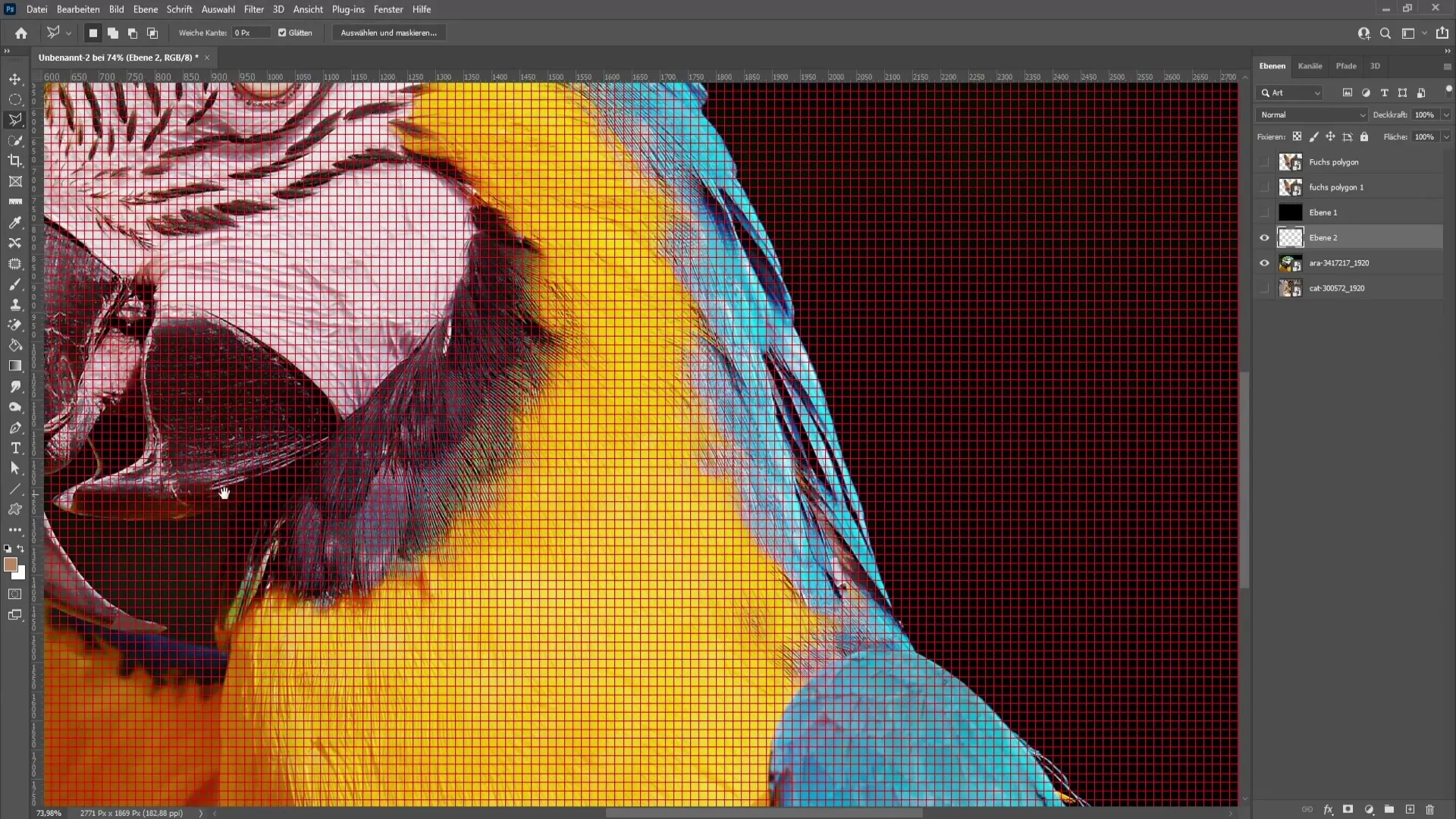
Шаг 7: Создание действий
Чтобы ускорить процесс, можешь создать действие в Photoshop. Открой окно «Действия» через «Окно» > «Действия» и создай новое действие. Запиши процесс копирования и применения фильтра, чтобы потом можешь быстро повторить его с помощью горячих клавиш.
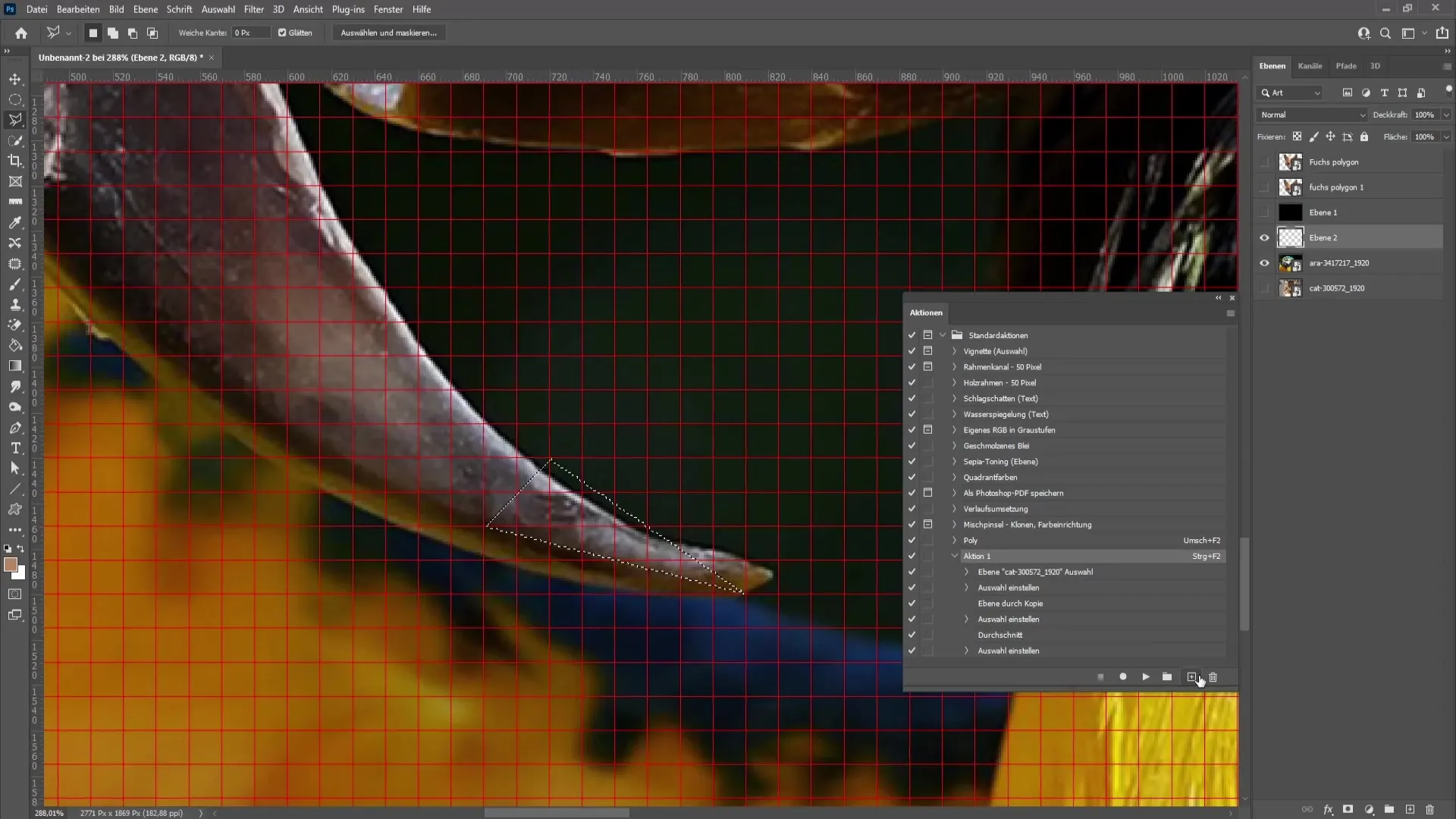
Шаг 8: Распределение треугольников по изображению
Теперь начни расставлять треугольники по всему изображению. Обрати внимание на детали мотива и при необходимости делай паузы между шагами, чтобы убедиться, что все выглядит гармонично.
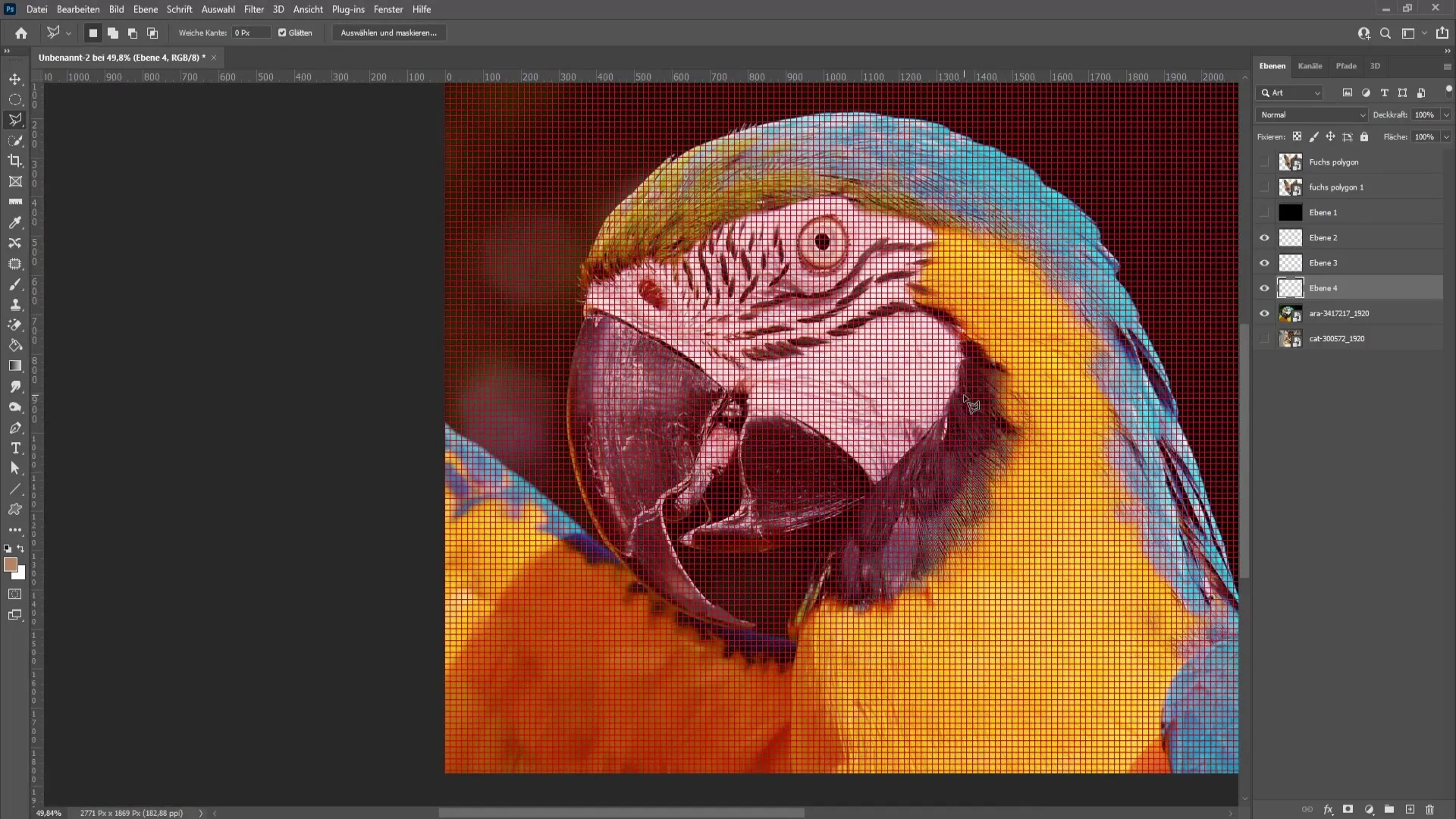
Шаг 9: Заполнение пробелов
Если после установки треугольников возникают пробелы, вы можете их легко заполнить, используя ведро с краской и средний цвет окружающих треугольников. Выберите подходящий цвет и используйте пипетку, чтобы сделать выбор цвета.
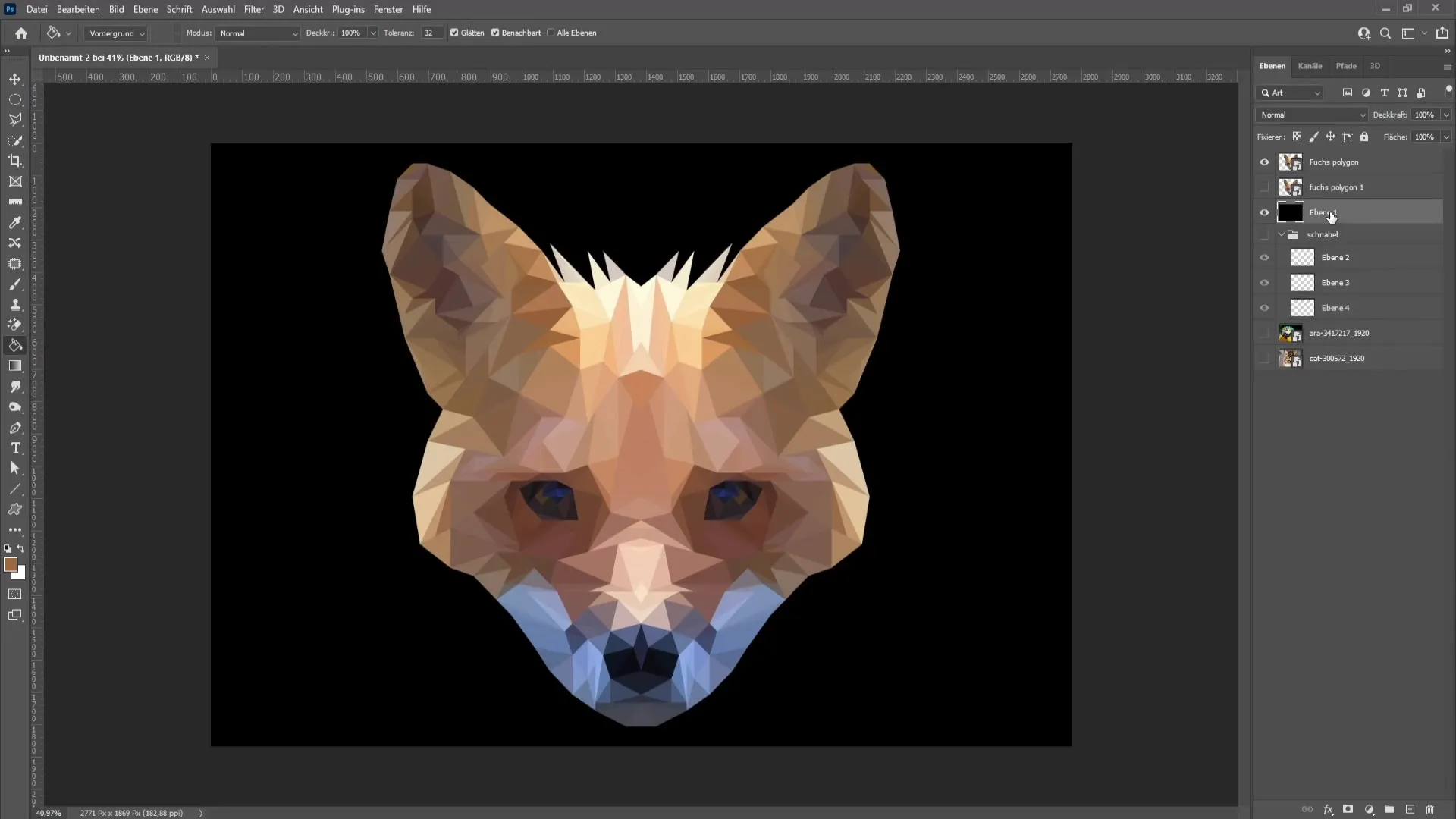
Шаг 10: Контрольный и завершающий этап
Последний этап заключается в проверке вашего полигонального изображения и, при необходимости, внесении последних правок, чтобы убедиться, что пробелы и края выглядят аккуратно. Увеличьте масштаб, чтобы убедиться, что все идеально. Вы также можете уменьшить выбор, чтобы создать более мягкий контур и улучшить изображение.
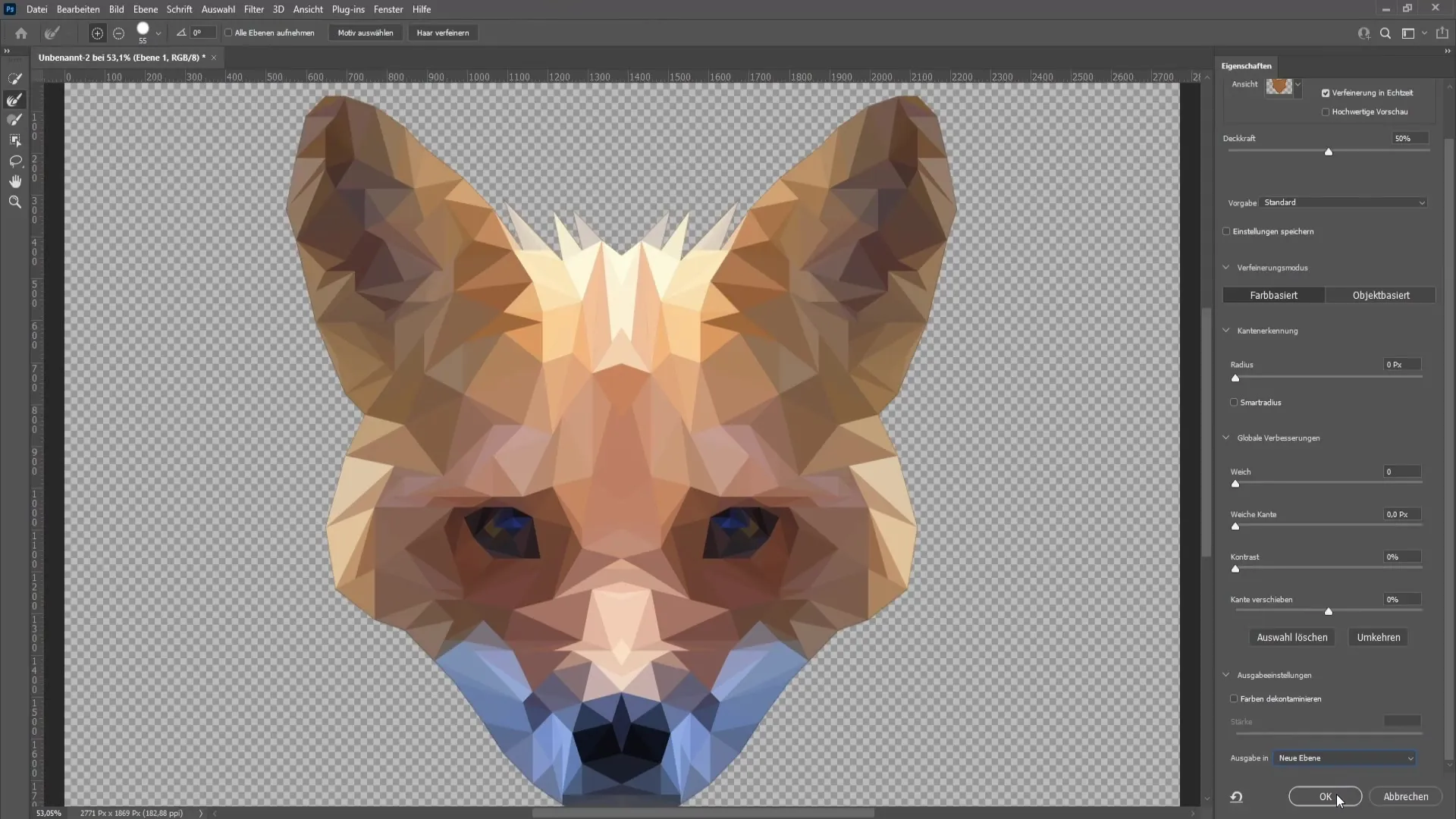
Итог
В этом руководстве вы узнали, как создать полигональное изображение, применяя правильные техники и принимая творческие решения. От выбора изображения и построения треугольников до применения фильтров и заполнения пробелов - каждый шаг важен для успешного произведения искусства.
Часто задаваемые вопросы
Как выбрать правильное изображение для полигонального изображения?Убедитесь, что на изображении сбалансированное освещение и нет крайних яркостй или темных областей в разных областях.
Могу ли я отразить часть моего изображения, чтобы улучшить освещение?Да, отражение части изображения может помочь скорректировать неблагоприятные условия освещения.
Как убедиться, что мои треугольники выглядят равномерно?Постарайтесь держать треугольники примерно одинакового размера и обращать внимание на использование меньших треугольников в детализированных областях, таких как глаза и нос.
Что делать, если между моими треугольниками образуются пробелы?Эти пробелы можно заполнить с помощью пипетки и среднего цвета.
Как активировать сетку в Photoshop?Перейдите в «Вид», выберите «Показать сетку» и настройте параметры сетки по необходимости.


